从MySQL到MySQL:全面指南
一、MySQL的安装与配置

1. 下载与安装
选择版本:访问MySQL官网,选择适合自己操作系统的MySQL Community Server版本进行下载,本文以MySQL 8.0.34为例。
安装过程:双击下载的安装包,进入安装向导,在安装类型选择页面,建议选择“Custom”自定义安装,以便根据需求选择组件,按照默认设置逐步完成安装,期间可能会要求设置root用户的密码,请务必牢记该密码。
2. 配置环境变量
打开系统属性:右键点击“此电脑”或“我的电脑”,选择“属性”,然后点击“高级系统设置”。
编辑环境变量:在“系统属性”窗口中,点击“环境变量”按钮,在“系统变量”区域找到并选中“Path”变量,点击“编辑”。
添加MySQL路径:在“编辑环境变量”窗口中,点击“新建”按钮,将MySQL安装目录下的bin目录路径添加到变量值中,如果MySQL安装在C:\Program Files\MySQL\MySQL Server 8.0,则添加C:\Program Files\MySQL\MySQL Server 8.0\bin到Path变量中。
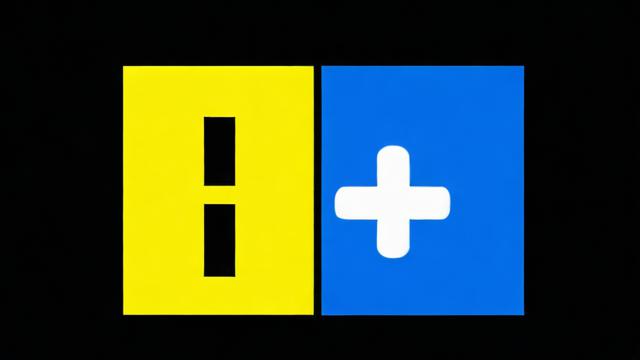
验证配置:打开命令提示符(cmd),输入mysql -u root -p并按回车键,如果提示输入密码,则说明环境变量配置成功。
3. 连接MySQL
使用命令行连接:在命令提示符中输入mysql -u 用户名 -p,然后输入密码即可连接到MySQL服务器。
使用图形化工具连接:如Navicat、DataGrip等,这些工具提供了更直观的界面来管理MySQL数据库,以Navicat为例,下载并安装后,打开软件,创建新的连接,填写主机名(localhost或127.0.0.1)、端口(默认3306)、用户名(root)和密码,测试连接成功后即可使用。
二、MySQL数据库管理
1. 创建与删除数据库
创建数据库:登录MySQL后,使用CREATE DATABASE 数据库名;命令创建新数据库。
删除数据库:使用DROP DATABASE 数据库名;命令删除数据库。

2. 数据表操作
创建数据表:使用CREATE TABLE语句定义表结构,包括列名、数据类型、约束等。
插入数据:使用INSERT INTO语句向表中插入数据。
查询数据:使用SELECT语句查询表中的数据,可以搭配WHERE子句进行条件过滤。
更新数据:使用UPDATE语句修改表中已存在的数据。
删除数据:使用DELETE语句从表中删除数据。
3. 用户与权限管理
创建用户:使用CREATE USER '用户名'@'主机名' IDENTIFIED BY '密码';命令创建新用户。
授权:使用GRANT语句为用户分配权限,如GRANT ALL PRIVILEGES ON 数据库名.* TO '用户名'@'主机名';。
回收权限:使用REVOKE语句回收用户权限。
删除用户:使用DROP USER '用户名'@'主机名';命令删除用户。
三、MySQL常见问题及解决方案
1. 忘记root密码怎么办?
解决方法:可以通过启动MySQL服务时跳过权限表的方式重置root密码,具体步骤因操作系统而异,一般涉及修改MySQL配置文件(my.cnf或my.ini)中的skip-grant-tables参数,然后重启MySQL服务,使用无密码方式登录后修改root密码。
2. 如何优化MySQL性能?
索引优化:为频繁查询的字段创建索引,但注意避免过多的索引影响写操作性能。
查询优化:使用EXPLAIN分析查询语句,避免全表扫描,合理使用JOIN语句。
硬件资源:确保服务器具有足够的CPU、内存和存储资源,以满足MySQL运行需求。
配置调整:根据业务需求调整MySQL配置文件中的参数,如最大连接数、缓存大小等。
以上内容就是解答有关“mysql系统_MySQL到MySQL”的详细内容了,我相信这篇文章可以为您解决一些疑惑,有任何问题欢迎留言反馈,谢谢阅读。